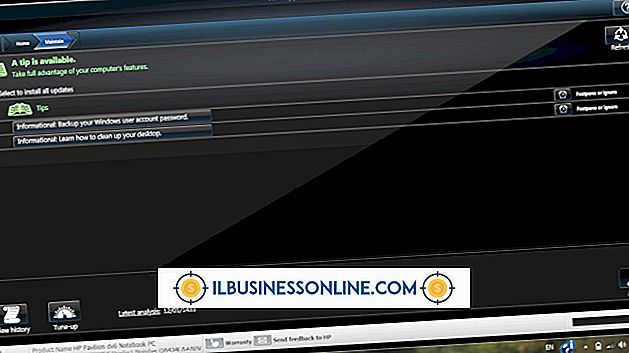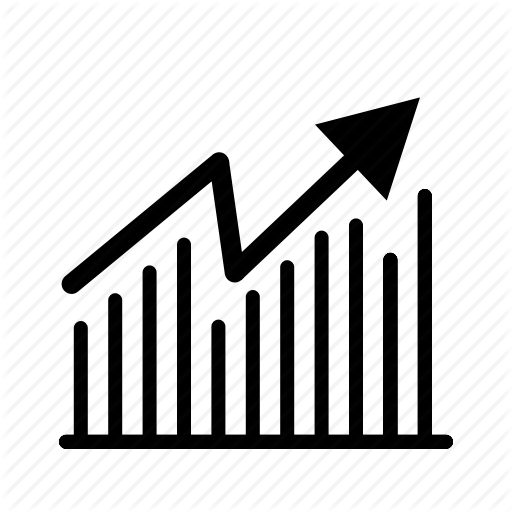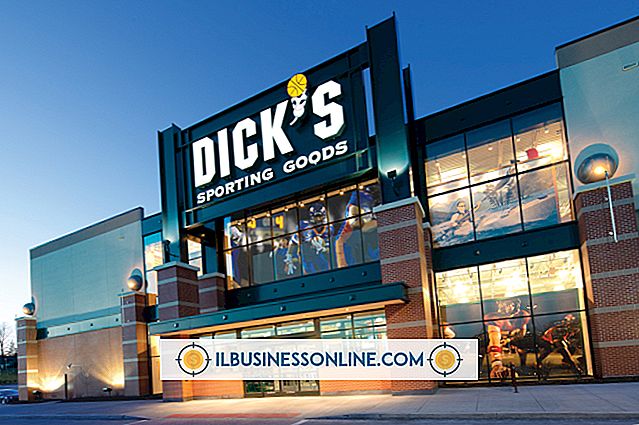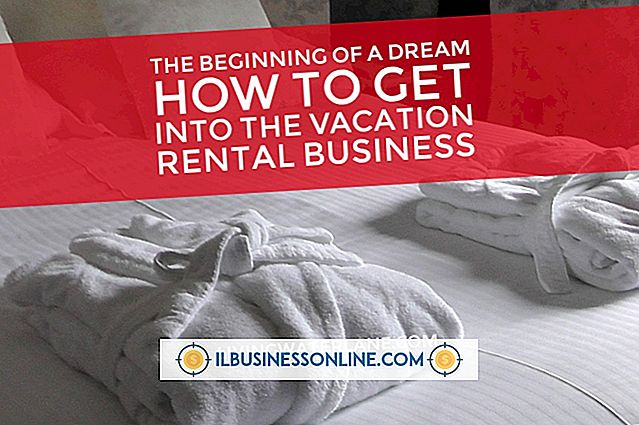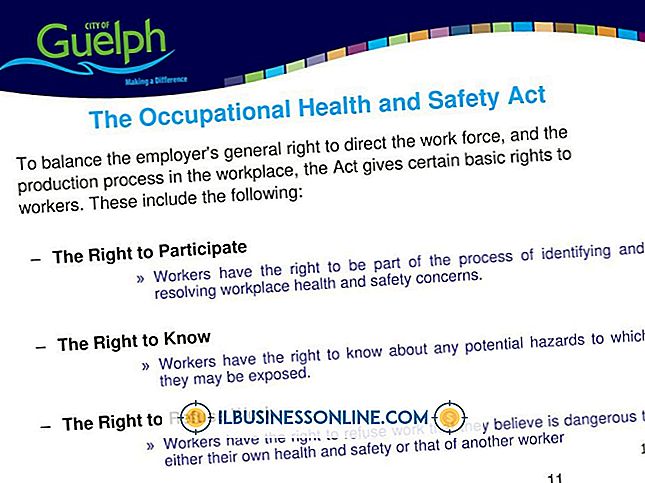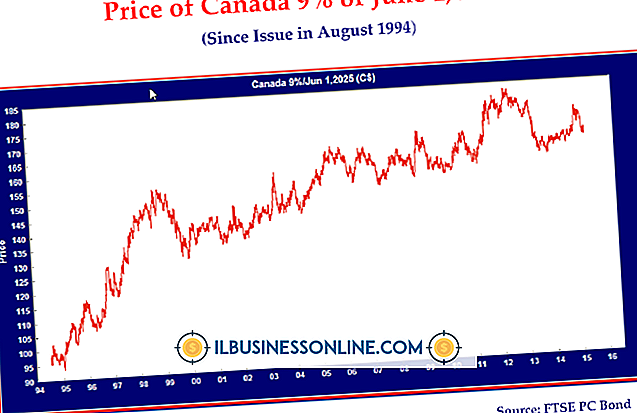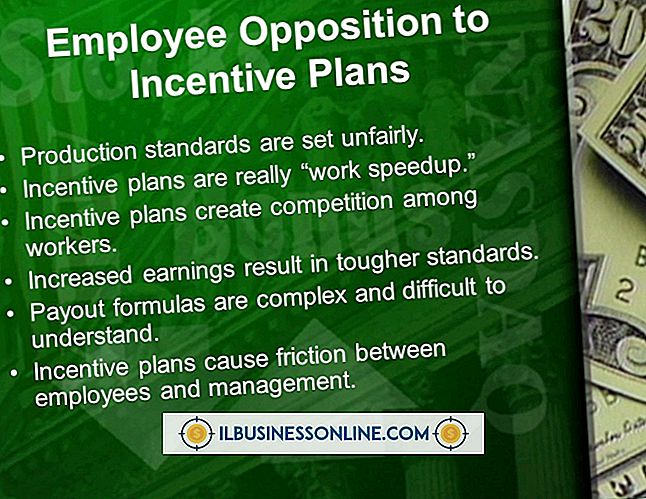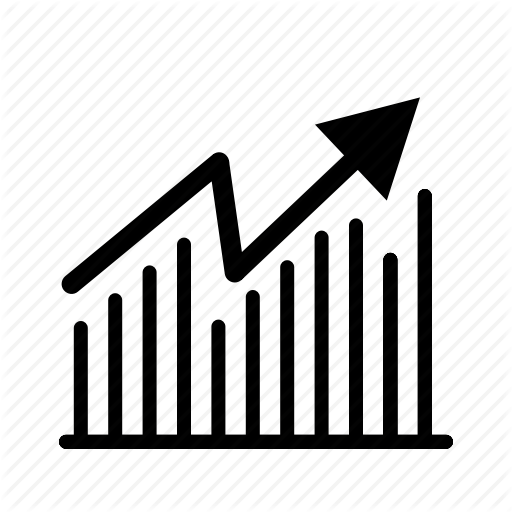Tombol Fungsi untuk Mengoperasikan Monitor & Proyektor LCD

Saat menggunakan proyektor untuk menyajikan informasi kepada kolega dan klien, ada saatnya Anda mungkin tidak ingin desktop Anda diproyeksikan untuk dilihat semua orang. Anda mungkin tidak ingin orang menonton saat Anda menavigasi file Anda atau Anda mungkin tidak ingin cahaya dari monitor Anda mengganggu audiens selama presentasi Anda. Daripada mematikan proyektor, menutupi lensa proyektor atau menutupi monitor Anda, Anda dapat menggunakan tombol fungsi komputer Anda untuk mengganti cara Anda menampilkan desktop Anda. Ini memungkinkan Anda melihat desktop dari monitor, dari layar proyeksi atau dari keduanya secara bersamaan.
1.
Hubungkan proyektor LCD ke komputer atau laptop Anda. Misalnya, kencangkan salah satu ujung kabel video ke port VGA pada laptop Anda dan kemudian kencangkan ujung kabel lainnya ke port input video pada proyektor. Contoh koneksi lain termasuk HDMI, DVI dan S-video. Kabel yang diperlukan bervariasi tergantung pada proyektor dan perangkat keras komputer Anda.
2.
Nyalakan proyektor LCD dan tunggu sampai lampu menyala.
3.
Nyalakan komputer Anda dan tekan kombinasi tombol fungsi yang sesuai untuk bergantian antara monitor dan proyektor. Kombinasi tombol fungsi bervariasi tergantung pada pabrikan dan model komputer Anda, tetapi biasanya menyertakan tombol "Fn" dan tombol dengan logo monitor kecil. Misalnya, banyak laptop HP mengharuskan Anda untuk menekan “Fn-F4.” Mengulangi proses ini memungkinkan Anda untuk berganti-ganti di antara mode sumber video yang memungkinkan, yang memungkinkan Anda untuk melihat gambar pada monitor Anda, pada layar proyeksi atau keduanya waktu yang sama. Rujuk ke manual pemilik Anda untuk informasi tambahan tentang tombol fungsi komputer Anda. Atau, periksa situs web dukungan pabrikan untuk bantuan tambahan.
Tip
- Windows Vista dan versi yang lebih baru memungkinkan Anda untuk mengontrol mode sumber video dengan menekan "Windows-P." Menekan tombol fungsi "Monitor" juga memunculkan kotak dialog yang memungkinkan Anda memilih cara melihat desktop Anda.
Peringatan
- Monitor Anda menjadi gelap saat melihat desktop Anda dari mode proyektor saja. Ini normal dan tidak menunjukkan masalah dengan monitor Anda. Menekan kembali tombol fungsi akan mengembalikan monitor Anda sebagai sumber video.